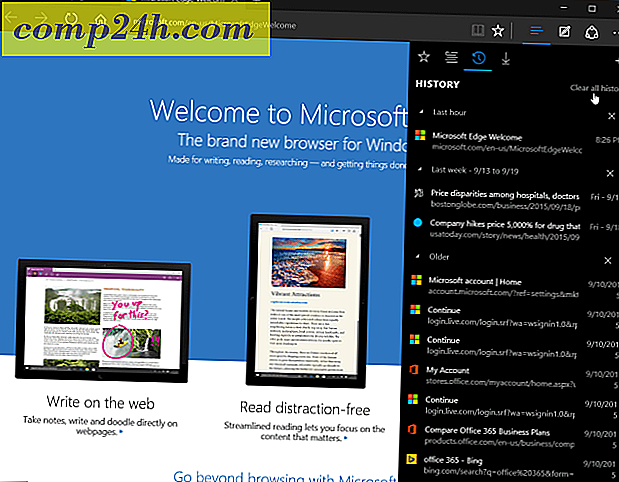Så här konfigurerar du standardinställningar för Outlook 2010
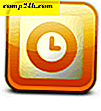 På jobbet i företagsvärlden använder vi oss av Outlook för att hantera vår kalender och uppgifter. Saken är att fylla i varje ny uppgift och att sätta på påminnelser för dem blir verkligen repetitiva snabbt. Om du tycker att du skapar många uppgifter som kräver påminnelser, kan den här groovy guideen raka lite tid av skapandet.
På jobbet i företagsvärlden använder vi oss av Outlook för att hantera vår kalender och uppgifter. Saken är att fylla i varje ny uppgift och att sätta på påminnelser för dem blir verkligen repetitiva snabbt. Om du tycker att du skapar många uppgifter som kräver påminnelser, kan den här groovy guideen raka lite tid av skapandet.
Som standard kontrolleras inte rutan Påminnelse när du skapar en uppgift i Outlook 2010, även i både datum och tidslådor ser du en gråton ut "Ingen" istället för en tid. Vi ska fixa det och tilldela en standardtid.

Steg 1
I Outlook 2010 klickar du på filbandet och väljer alternativ .

Steg 2
Klicka på fliken Uppgifter och Markera rutan med etiketten Set reminders on tasks with due dates .
Medan du är här kan du också ändra standard påminnelsestid som kommer att dyka upp när du skapar uppgifter. Som standard är den inställd till 8:00.

Gjort!
Nu när du skapar uppgifter i Outlook 2010 kommer påminnelsen automatiskt att kontrolleras och ställas in för standardtiden från steg 2. Det här hjälper dig att komma ihåg att ställa in påminnelser för dina uppgifter, men det kan också bara vara användbart som en daglig påminnelse om du ställer in det för den tid då din arbetsdag vanligtvis börjar.


![Öka Windows 7 och Vista Performance med ReadyBoost [How-To]](http://comp24h.com/img/vista/485/increase-windows-7-vista-performance-using-readyboost.png)